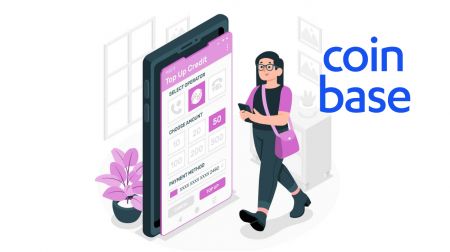Cara Login dan Deposit di Coinbase

Cara Masuk ke Coinbase
Cara Masuk akun Coinbase【PC】
- Buka Aplikasi atau Situs Web Coinbase seluler.
- Klik "Masuk" di sudut kanan atas.
- Masukkan "Email" dan "Kata Sandi" Anda.
- Klik tombol "MASUK".
- Jika Anda lupa kata sandi, klik "Lupa Kata Sandi".

Pada halaman Masuk, masukkan [Email] dan kata sandi yang Anda tentukan saat pendaftaran. Klik tombol "MASUK".

Setelah itu Anda harus memasukkan kode verifikasi dari perangkat Anda.

Setelah memasukkan kode verifikasi yang benar, Anda berhasil menggunakan akun Coinbase Anda untuk berdagang.

Cara Masuk akun Coinbase【APP】
Buka Aplikasi Coinbase yang Anda unduh, lalu klik "Masuk" untuk masuk ke halaman masuk.

Di halaman Masuk, masukkan alamat email dan kata sandi yang Anda tentukan saat pendaftaran. Klik tombol "Masuk"

Kemudian Anda juga memasukkan kode verifikasi dari perangkat Anda.

Setelah memasukkan kode verifikasi yang benar, Anda berhasil menggunakan akun Coinbase Anda untuk berdagang
Akses email hilang
Apa yang Anda perlukan untuk mendapatkan kembali akses akun
Jika Anda kehilangan akses ke alamat email yang Anda gunakan untuk membuat akun Coinbase Anda, kami perlu melalui beberapa langkah untuk membantu Anda mengakses akun Anda.
Sebelum Anda mulai, Anda memerlukan yang berikut ini:
- Kata sandi yang terkait dengan akun Coinbase Anda
- Akses ke metode verifikasi 2 langkah Anda
- Akses ke nomor telepon terverifikasi di akun Coinbase Anda
Mendapatkan kembali akses ke akun Anda
Pertama, buka halaman akses akun dan ikuti langkah-langkah ini untuk memperbarui alamat email Anda (Anda harus memiliki verifikasi 2 langkah agar langkah-langkah ini berfungsi):
- Masuk menggunakan alamat email dan kata sandi Anda sebelumnya
- Masukkan token verifikasi 2 langkah Anda
- Pilih Saya tidak lagi memiliki akses ke alamat email saya saat Anda diminta untuk memverifikasi perangkat baru Anda
- Masukkan alamat email baru Anda—kami akan mengirimkan email ke akun ini
- Konfirmasikan alamat email baru Anda dengan memilih tombol biru di email yang Anda terima
- Masukkan kode verifikasi 2 langkah seperti biasa
- Pilih jenis ID Anda
- Harap dicatat untuk pelanggan AS, saat ini kami hanya menerima SIM negara yang valid
Jika Anda tidak memiliki verifikasi 2 langkah atau hanya memiliki teks SMS,
Anda harus menghubungi Dukungan Coinbase untuk mendapatkan kembali akses ke akun Anda. Lakukan ini dengan menggulir ke bagian bawah halaman dan memilih Hubungi kami.
Kapan proses ini akan selesai?
Proses pemulihan akun biasanya memerlukan waktu 48 jam untuk diselesaikan, tetapi terkadang bisa lebih lama. Setelah 24 jam, Anda akan dapat masuk ke akun Anda dan menyelesaikan pembelian dan penjualan. Setelah 48 jam, kemampuan trading Anda akan pulih sepenuhnya. Demi keamanan Anda, pengiriman akan dinonaktifkan di akun Anda hingga periode keamanan penuh berlalu. Jika Anda masuk sebelum periode keamanan selesai, Anda akan menerima pemberitahuan munculan yang memberi tahu Anda bahwa pengiriman dinonaktifkan untuk sementara.
Jika Anda tidak dapat mengakses nomor telepon Anda yang terdaftar (atau akun Anda tidak mengaktifkan verifikasi 2 langkah), maka alamat email Anda tidak dapat diperbarui. Silakan hubungi Dukungan Coinbase jika ini masalahnya.
Setel ulang kata sandi saya
Saya tidak dapat mengingat kata sandi sayaJika Anda lupa kata sandi, ikuti langkah-langkah berikut untuk mengatur ulang kata sandi:
1. Kunjungi halaman Login , klik "Lupa Kata Sandi?"

2. Masukkan alamat email yang terkait dengan akun Coinbase Anda dan pilih "RESET PASSWORD" untuk menerima email.

3. Dari email tersebut, pilih Atur ulang kata sandi untuk membuka jendela tempat Anda akan memasukkan kata sandi baru. Jika Anda mengalami masalah, silakan lihat bagian selanjutnya untuk mendapatkan bantuan.

4. Masukkan password baru Anda pada kolom Choose A Password dan Confirm Password , lalu pilih UPDATE PASSWORD.

5. Sekarang Anda dapat masuk dengan sandi baru.
Pertanyaan yang Sering Diajukan (FAQ)
Mengapa saya tidak bisa mengatur ulang kata sandi saya?
Coinbase mengambil sejumlah langkah untuk memastikan keamanan akun pelanggan kami. Ini termasuk menerapkan kata sandi yang kuat, autentikasi dua faktor, dan verifikasi perangkat.
Saat pelanggan mencoba mengatur ulang kata sandi mereka, kami mengambil tindakan pencegahan untuk memastikan bahwa itu adalah permintaan yang sah. Ini berarti bahwa pelanggan kami hanya dapat mengatur ulang kata sandi mereka dari perangkat yang telah mereka verifikasi sebelumnya, atau dari lokasi tempat mereka masuk sebelumnya. Persyaratan ini memberikan perlindungan terhadap upaya untuk mengatur ulang kata sandi Anda secara tidak sah.
Jika Anda kesulitan menyetel ulang kata sandi, Anda harus:
- Setel ulang dari perangkat yang sebelumnya Anda gunakan untuk mengakses Coinbase.
- Setel ulang dari lokasi (alamat IP) yang sebelumnya Anda gunakan untuk mengakses Coinbase.
Jika Anda tidak lagi memiliki akses ke perangkat atau alamat IP yang sebelumnya divalidasi, harap hubungi Dukungan Coinbase agar kami dapat meminta anggota tim keamanan kami untuk membantu Anda mengatur ulang kata sandi.
Penting : Dukungan Coinbase TIDAK PERNAH meminta kata sandi akun atau kode verifikasi 2 langkah Anda.
Mengapa pengaturan ulang kata sandi saya memerlukan waktu 24 jam untuk diproses?
Seperti disebutkan di atas, Coinbase hanya memproses permintaan pengaturan ulang kata sandi dari perangkat yang sebelumnya telah diberi otorisasi untuk mengakses akun Anda. Jika Anda mengatur ulang kata sandi dari perangkat baru, sistem kami dapat menunda waktu pemrosesan selama 24 jam demi menjaga keamanan akun Anda. Ini dapat dilewati dengan mengatur ulang kata sandi Anda dari perangkat yang sebelumnya diverifikasi.
Catatan : Jika sebelumnya Anda tidak memiliki perangkat yang diotorisasi, harap jangan melakukan upaya tambahan untuk masuk. Setiap upaya baru akan menyetel ulang jam dan akan memperpanjang waktu tunda.
Cara Deposit di Coinbase
Metode pembayaran untuk pelanggan AS
Ada beberapa jenis metode pembayaran yang dapat Anda tautkan ke akun Coinbase Anda:
| Terbaik untuk | Membeli | Menjual | Tambahkan uang tunai | Kas keluar | Kecepatan | |
| Rekening Bank (ACH) | Investasi besar dan kecil | ✔ | ✔ | ✔ | ✔ | 3-5 hari kerja |
| Pembayaran Instan ke rekening bank | Penarikan kecil | ✘ | ✘ | ✘ | ✔ | Instan |
| Kartu debit | Investasi kecil dan pembayaran tunai | ✔ | ✘ | ✘ | ✔ | Instan |
| Transfer rekening | Investasi besar | ✘ | ✘ | ✔ | ✔ | 1-3 hari kerja |
| PayPal | Investasi kecil dan pembayaran tunai | ✔ | ✘ | ✔ | ✔ | Instan |
| Apple Bayar | Investasi kecil | ✔ | ✘ | ✘ | ✘ | Instan |
| Google Bayar | Investasi kecil | ✔ | ✘ | ✘ | ✘ | Instan |
Untuk menautkan metode pembayaran:
- Buka Metode Pembayaran di web atau pilih Pengaturan Metode Pembayaran di ponsel.
- Pilih Tambahkan metode pembayaran.
- Pilih jenis akun yang ingin Anda tautkan.
- Ikuti petunjuk untuk menyelesaikan verifikasi tergantung pada jenis akun yang ditautkan.
Harap diperhatikan: Coinbase tidak menerima cek fisik atau cek dari layanan pembayaran tagihan sebagai metode pembayaran untuk membeli mata uang kripto atau untuk mentransfer uang tunai ke dompet USD pengguna. Setiap cek yang diterima oleh Coinbase akan dibatalkan dan dihancurkan.
Bagaimana cara menambahkan metode pembayaran AS di aplikasi seluler?
Ada beberapa jenis metode pembayaran yang dapat Anda tautkan ke akun Coinbase Anda. Untuk informasi lebih lanjut tentang semua metode pembayaran yang tersedia untuk pelanggan AS, kunjungi halaman bantuan ini.
Untuk menautkan metode pembayaran:
-
Ketuk ikon seperti di bawah ini

- Pilih Pengaturan Profil.
- Pilih Tambahkan metode pembayaran.
- Pilih metode pembayaran yang ingin Anda tautkan.
- Ikuti petunjuk untuk menyelesaikan verifikasi bergantung pada jenis metode pembayaran yang ditautkan.
Menambahkan metode pembayaran saat membeli crypto
1. Ketuk ikon di bawah di bagian bawah.

2. Pilih Beli , lalu pilih aset yang ingin Anda beli.


3. Pilih Tambahkan metode pembayaran . (Jika Anda telah menautkan metode pembayaran, ketuk metode pembayaran Anda untuk membuka opsi ini.)


4. Ikuti petunjuk untuk menyelesaikan verifikasi tergantung pada jenis metode pembayaran yang ditautkan.

Jika Anda menautkan rekening bank Anda, perlu diketahui bahwa kredensial perbankan Anda tidak pernah dikirim ke Coinbase, tetapi dibagikan dengan pihak ketiga yang terintegrasi dan tepercaya, Plaid Technologies, Inc., untuk memfasilitasi verifikasi akun instan.
Bagaimana cara membeli mata uang kripto dengan kartu kredit atau debit di Eropa dan Inggris Raya?
Anda dapat membeli mata uang kripto dengan kartu kredit atau debit jika kartu Anda mendukung "3D Secure". Dengan metode pembayaran ini, Anda tidak perlu mendanai akun terlebih dahulu untuk membeli mata uang kripto. Anda dapat membeli cryptocurrency secara instan tanpa menunggu transfer bank selesai.Untuk mengetahui apakah kartu Anda mendukung 3D Secure, hubungi penyedia kartu kredit/debit Anda secara langsung atau coba tambahkan ke akun Coinbase Anda. Anda akan mendapatkan pesan kesalahan jika kartu Anda tidak mendukung 3D Secure.
Beberapa bank memerlukan langkah keamanan untuk mengotorisasi pembelian menggunakan 3D Secure. Ini mungkin termasuk pesan teks, kartu keamanan yang disediakan bank, atau pertanyaan keamanan.
Harap diperhatikan, metode ini tidak tersedia untuk pelanggan di luar Eropa dan Inggris Raya.
Langkah-langkah berikut akan membantu Anda memulai:
- Saat masuk ke akun Anda, buka halaman Metode pembayaran
- Pilih Tambahkan Kartu Kredit/Debit di bagian atas halaman
- Masukkan informasi kartu Anda (Alamat harus sesuai dengan alamat penagihan kartu)
- Jika perlu, tambahkan alamat penagihan untuk kartu tersebut
- Anda sekarang akan melihat jendela yang mengatakan Kartu Kredit Ditambahkan dan opsi Beli Mata Uang Digital
- Anda sekarang dapat membeli mata uang digital menggunakan halaman Beli/Jual Mata Uang Digital kapan saja
Langkah-langkah berikut akan memandu Anda melalui proses pembelian 3DS:
- Buka halaman Beli/Jual Mata Uang Digital
- Masukkan jumlah yang diinginkan
- Pilih kartu pada menu tarik-turun metode pembayaran
- Konfirmasi pesanan sudah benar dan pilih Complete Buy
- Anda akan diarahkan ke situs web bank Anda (Proses berbeda tergantung bank)
Bagaimana cara menggunakan dompet mata uang lokal saya (USD EUR GBP)?
Ikhtisar
Dompet mata uang lokal Anda memungkinkan Anda untuk menyimpan dana dalam mata uang itu sebagai dana di akun Coinbase Anda. Anda dapat menggunakan dompet ini sebagai sumber dana untuk melakukan pembelian instan. Anda juga dapat mengkredit dompet ini dari hasil penjualan apa pun. Ini berarti Anda dapat langsung membeli dan menjual di Coinbase, bertukar antara dompet mata uang lokal Anda dan dompet mata uang digital Anda.
Persyaratan
Untuk mengaktifkan dompet mata uang lokal Anda, Anda harus:
- Tinggal di negara bagian atau negara yang didukung.
- Unggah dokumen identifikasi yang dikeluarkan di negara bagian atau negara tempat tinggal Anda.
Siapkan Metode Pembayaran
Untuk memindahkan mata uang lokal masuk dan keluar dari akun Anda, Anda harus menyiapkan metode pembayaran. Metode ini akan bervariasi tergantung pada lokasi Anda. Informasi lebih lanjut tentang berbagai jenis pembayaran dapat ditemukan di bawah ini:
- Metode Pembayaran untuk Pelanggan AS
- Metode Pembayaran untuk Pelanggan Eropa
- Metode Pembayaran untuk Pelanggan Inggris
Negara dan negara bagian dengan akses ke dompet mata uang lokal
Untuk pelanggan di AS, dompet mata uang lokal hanya tersedia untuk negara bagian di mana Coinbase memiliki lisensi untuk terlibat dalam pengiriman uang, di mana telah ditetapkan bahwa saat ini tidak diperlukan lisensi semacam itu, atau di mana lisensi tersebut belum diterbitkan sehubungan dengan bisnis Coinbases. Ini termasuk semua negara bagian AS kecuali Hawaii.
Pasar Eropa yang didukung meliputi:
|
|
Bisakah saya membeli mata uang kripto atau menambahkan uang tunai menggunakan PayPal?
Saat ini, hanya pelanggan AS yang dapat membeli mata uang kripto atau menambahkan dolar AS menggunakan PayPal.
Semua pelanggan lain hanya dapat menggunakan PayPal untuk menguangkan atau menjual, dan ketersediaan transaksi bergantung pada wilayah.
Batas buy-in dan cash out (khusus AS):
| Jenis Transaksi AS | USD | Batas bergulir |
|---|---|---|
| Kas keluar | $25.000 | 24 jam |
| Kas keluar | $10.000 | Per transaksi |
| Tambahkan uang tunai atau beli | $1.000 | 24 jam |
| Tambahkan uang tunai atau beli | $1.000 | Per transaksi |
Batas pembayaran/uang keluar (Non-AS)
| Batas bergulir | EUR | GBP | CAD |
|---|---|---|---|
| Per transaksi | 7.500 | 6.500 | 12.000 |
| 24 jam | 20.000 | 20.000 | 30.000 |
Tabel berikut mencantumkan semua transaksi PayPal yang didukung berdasarkan wilayah:
| Mata uang lokal | Membeli | Tambahkan Uang Tunai | Kas keluar* | Menjual | |
|---|---|---|---|---|---|
| KITA | USD | Mata uang kripto | USD | USD | Tidak ada |
| UE | EUR | Tidak ada | Tidak ada | EUR | Tidak ada |
| Inggris | EURGBP | Tidak ada | Tidak ada | EURGBP | Tidak ada |
| CA | Tidak ada | Tidak ada | Tidak ada | Tidak ada | CAD |
*Cash out mengacu pada perpindahan Fiat langsung dari Dompet Fiat ke sumber eksternal.
*Jual mengacu pada perpindahan Fiat tidak langsung dari Dompet Kripto ke Fiat kemudian ke sumber eksternal.
Pertanyaan yang Sering Diajukan (FAQ)
Bagaimana cara memverifikasi informasi bank saya?
Saat Anda menambahkan metode pembayaran, dua jumlah verifikasi kecil akan dikirim ke metode pembayaran Anda. Anda harus memasukkan kedua jumlah ini dengan benar dalam metode pembayaran dari Pengaturan Anda untuk menyelesaikan verifikasi metode pembayaran Anda.Perhatian
Menautkan rekening bank Anda saat ini hanya tersedia di wilayah berikut: AS, (sebagian besar) UE, Inggris Raya.
Dalam beberapa kasus, Anda mungkin perlu menghubungi bank Anda.
Jumlah verifikasi bank dikirim ke bank Anda dan muncul di laporan online dan laporan kertas Anda. Untuk verifikasi yang lebih cepat, Anda harus mengakses rekening bank online Anda dan mencari Coinbase.
Rekening Bank
Untuk rekening bank, kedua jumlah tersebut akan dikirim sebagai kredit . Jika Anda tidak melihat kredit Anda, silakan coba yang berikut ini:
- Periksa transaksi Anda yang akan datang atau yang tertunda di rekening bank online Anda
- Anda mungkin perlu memeriksa laporan lengkap bank Anda, karena transaksi ini mungkin dihilangkan dari beberapa aplikasi dan situs web perbankan online. Pernyataan kertas mungkin diperlukan
- Jika Anda tidak melihat transaksi ini, hubungi bank Anda untuk membantu melacak detail yang tersembunyi atau dihilangkan pada laporan mutasi Anda. Beberapa bank akan menggabungkan kredit verifikasi, hanya menampilkan jumlah total
- Jika tidak ada opsi sebelumnya yang berfungsi, kunjungi halaman metode pembayaran Anda dan hapus serta tambahkan kembali bank agar kredit dikirim lagi. Mengirim ulang kredit verifikasi akan membatalkan pasangan pertama yang dikirim, sehingga Anda mungkin mendapatkan lebih dari satu pasang kredit verifikasi
Jika Anda menggunakan "bank online" atau produk perbankan serupa yang ditawarkan oleh bank Anda, Anda mungkin tidak menerima kredit verifikasi. Dalam hal ini, satu-satunya pilihan adalah mencoba rekening bank lain.
Kartu Debit
Untuk kartu, jumlah verifikasi ini akan dikirim sebagai tagihan. Coinbase akan membebankan dua biaya percobaan ke kartu dengan jumlah antara 1,01 dan 1,99 dalam mata uang lokal Anda. Ini akan muncul di bagian aktivitas terbaru situs web penerbit kartu Anda sebagai biaya yang tertunda atau sedang diproses .
Tolong dicatat:
- Tagihan tepat 1,00 tidak digunakan untuk verifikasi kartu dan dapat diabaikan. Ini disebabkan oleh jaringan pemrosesan kartu, dan terpisah dari jumlah verifikasi Coinbase
- Baik jumlah verifikasi maupun tagihan 1,00 tidak akan dikirim ke kartu Anda—ini bersifat sementara . Mereka akan ditampilkan sebagai tertunda hingga 10 hari kerja, lalu menghilang.
Jika Anda tidak melihat jumlah verifikasi dalam aktivitas kartu Anda, silakan coba yang berikut ini:
- Tunggu 24 jam. Beberapa penerbit kartu mungkin membutuhkan waktu lebih lama untuk menampilkan jumlah yang tertunda
- Jika Anda tidak melihat biaya tes muncul setelah 24 jam, hubungi bank atau penerbit kartu Anda untuk menanyakan apakah mereka dapat memberikan jumlah otorisasi Coinbase yang tertunda
- Jika penerbit kartu Anda tidak dapat menemukan tagihannya, atau jika jumlahnya telah dihapus, kembali ke halaman metode pembayaran dan pilih verifikasi di samping kartu Anda. Anda akan melihat opsi untuk mengisi ulang kartu Anda di bagian bawah
- Terkadang penerbit kartu Anda menandai satu atau semua jumlah verifikasi ini sebagai penipuan dan memblokir tagihan. Jika demikian, Anda harus menghubungi penerbit kartu Anda untuk menghentikan pemblokiran, lalu memulai kembali proses verifikasi
Cara berhasil memverifikasi alamat penagihan
Jika Anda menerima kesalahan "Alamat tidak cocok" saat menambahkan kartu debit Visa atau MasterCard, artinya informasi yang Anda masukkan mungkin tidak diverifikasi dengan benar oleh bank penerbit kartu kredit Anda.
Untuk memperbaiki kesalahan ini:
- Konfirmasikan bahwa tidak ada karakter yang hilang atau salah eja pada nama dan alamat yang Anda masukkan, dan nomor kartu yang Anda masukkan benar.
- Pastikan alamat penagihan yang Anda masukkan adalah alamat penagihan yang sama dengan yang tercatat di penyedia kartu Anda. Jika Anda baru saja pindah, misalnya, informasi ini mungkin kedaluwarsa.
- Masukkan hanya alamat jalan di baris 1. Jika alamat Anda berisi nomor apartemen, jangan tambahkan nomor apartemen di baris 1.
- Hubungi nomor layanan kartu kredit Anda dan verifikasi ejaan yang tepat dari nama dan alamat Anda di arsip.
- Jika alamat Anda berada di jalan bernomor, sebutkan nama jalan Anda. Misalnya, masukkan "123 10th St." sebagai "123 Kesepuluh St."
- Jika saat ini Anda masih menerima kesalahan "alamat tidak cocok", silakan hubungi dukungan Coinbase.
Perhatikan juga bahwa saat ini hanya kartu debit Visa dan MasterCard yang didukung. Kartu prabayar atau kartu tanpa alamat penagihan tempat tinggal, bahkan yang berlogo Visa atau MasterCard, tidak didukung.
Kapan saya akan menerima cryptocurrency dari pembelian kartu saya?
Beberapa metode pembayaran seperti kartu kredit dan debit mungkin mengharuskan Anda untuk mengonfirmasi semua transaksi dengan bank Anda. Setelah memulai transaksi, Anda mungkin diarahkan ke situs web bank Anda untuk mengotorisasi transfer (Tidak berlaku untuk pelanggan AS).
Dana tidak akan didebit dari bank Anda, atau dikreditkan ke akun Coinbase Anda, hingga proses otorisasi di situs bank Anda selesai (pelanggan AS akan segera melihat transfer bank selesai tanpa konfirmasi melalui bank Anda). Proses ini biasanya hanya memakan waktu beberapa menit. Jika Anda memilih untuk tidak mengotorisasi transfer, dana tidak akan ditransfer dan transaksi biasanya akan kedaluwarsa setelah sekitar satu jam.
Catatan: Hanya berlaku untuk pelanggan AS, UE, AU, dan CA tertentu.